Wie man libcef repariert.DLL fehlt in Windows 11/10 [gelöst]
![Wie man libcef repariert.DLL fehlt in Windows 11/10 [gelöst]](https://ilinuxgeek.com/storage/img/images_1/how-to-fix-libcefdll-is-missing-in-windows-11-10-[solved].png)
- 2452
- 639
- Susanne Stoutjesdijk
Es gibt viele Arten von DLL -Dateien im System, die für die meisten Anwendungen effizient ausgeführt werden können. Wenn diese Dateien vermisst werden oder in ein anderes Verzeichnis verschoben werden, werden mehrere Probleme im System erzeugt.
Vor kurzem war es uns aufmerksam, dass viele Windows -Benutzer vor einem Problem konfrontiert sind, bei dem sie eine Fehlermeldung mit der Aufschrift „Das Programm kann nicht beginnen, weil libcef beginnen kann.Die DLL -Datei fehlt in Ihrem Computer. Versuchen Sie, das Programm neu zu installieren, um dieses Problem zu beheben. “Wenn sie versuchten, eine Anwendung zu starten.
Dies liegt höchstwahrscheinlich daran, dass die Datei libcef libcef.DLL wurde vermisst oder wurde vom Benutzer unwissentlich gelöscht. Es besteht auch eine andere Möglichkeit, dass diese Datei beschädigt wird oder einige der Systemdateien beschädigt werden.
Machen Sie sich keine Sorgen, wenn Sie das gleiche Problem mit Ihrem System haben. In diesem Artikel haben wir eine Reihe von Korrekturen gesammelt, die den Benutzern bei der Behebung helfen.
Problemumgehung - Versuchen Sie, die Anti-Virus-Software zu deaktivieren, und prüfen Sie, ob dies das Problem auflöst. Wenn es das Problem behebt, können Sie das ausschließen System32 Ordner, wenn es sich um ein 32-Bit-System handelt oder SYSWOW64 Ordner, wenn es sich um ein 64-Bit-System und das handelt Behälter Ordner der Dampf App aus der in Ihrem System installierten Antivirensoftware.
Wenn dies das Problem nicht löst.
Inhaltsverzeichnis
- Fix 1 - Laden Sie die libcef herunter und registrieren Sie sie.DLL -Datei auf dem System
- Fix 2 - SFC -Scan und DISM -Wiederherstellung der Gesundheit durchführen
- Fix 3 - Wiederherstellen Sie Ihr Windows -System wieder her
Fix 1 - Laden Sie die libcef herunter und registrieren Sie sie.DLL -Datei auf dem System
Der offensichtliche Hauptgrund für diese Fehlermeldung ist, dass die libcef.Die DLL -Datei selbst fehlt im erforderlichen Verzeichnis im System. Deshalb erklären wir in dieser Methode, wie der Benutzer die libcef herunterladen kann.DLL -Datei aus der zuverlässigen, sicheren und gesicherten Quelle aus dem Internet und platzieren Sie sie in das richtige Verzeichnis und registrieren Sie sie. Dies wird dieses Problem auf jeden Fall lösen.
Schritte zum Herunterladen der libcef.DLL -Datei aus der zuverlässigen Quelle
Schritt 1: Öffnen Sie eine der Webbrowser -Apps in Ihrem System und öffnen Sie eine neue Registerkarte.
Schritt 2: Kopieren Sie diese URL unten in der Adressleiste und drücken Sie Eingeben Taste.
https: // www.DLL-Files.com/libcef.DLL.html
Schritt 3: Die verschiedenen Versionen der Libcef.Die DLL -Datei ist in der Reihenfolge der Version aufgeführt, was bedeutet, dass die neueste Version die erste in der Liste ist.
Schritt 4: Klicken Sie auf die Herunterladen Button zuerst aus der Liste, um die libcef herunterzuladen.DLL-ZIP-Datei, wenn Sie einen 32-Bit-Prozessor in Ihrem System haben.
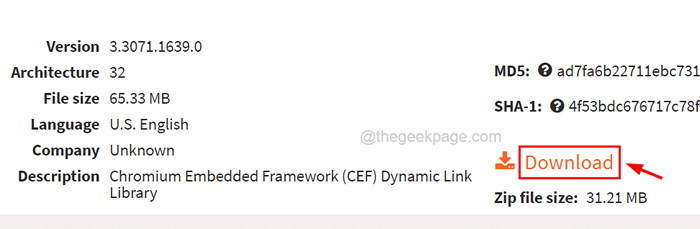
NOTIZ - Wenn Sie ein 64-Bit-Prozessorsystem haben, müssen Sie die zweite libcef auswählen.DLL -Eintrag aus der Liste wie unten gezeigt.
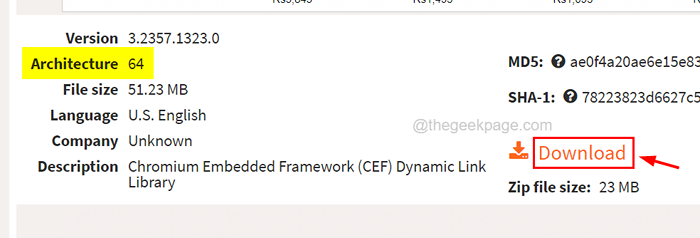
Schritt 5: Nach dem Herunterladen der ZIP -Datei ist alles vorbei extrahieren mit der rechten Maustaste in der ZIP -Datei und klicken Sie auf Alles extrahieren… Option aus dem Kontextmenü aus.
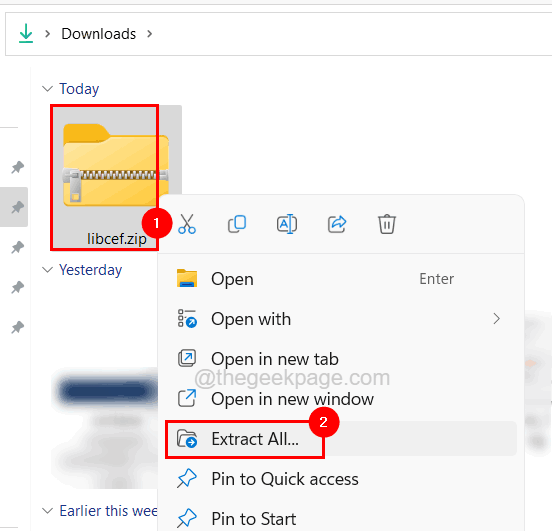
Schritt 6: Dann klicken Sie auf Extrakt Im nächsten Fenster, um alle Dateien zu extrahieren.
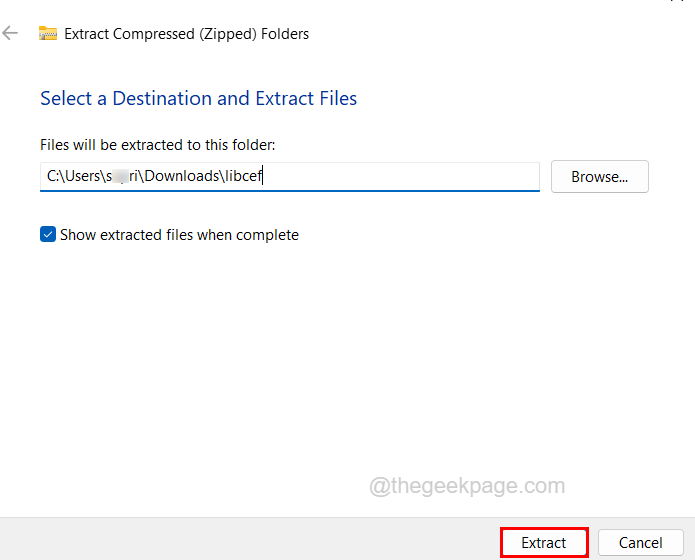
Schritt 7: Öffnen Sie nach dem Extrahieren den Ordner und kopieren Sie die libcef.DLL -Datei zum Desktop für Ihre Bequemlichkeit.
Schritt 8: Um weiter fortzufahren, müssen Sie wissen, ob Ihr System ein 32-Bit- oder 64-Bit-Prozessor ist.
Schritt 9: Typ msinfo32 im Laufen Kasten (Win+r Schlüssel) und drücken Eingeben.
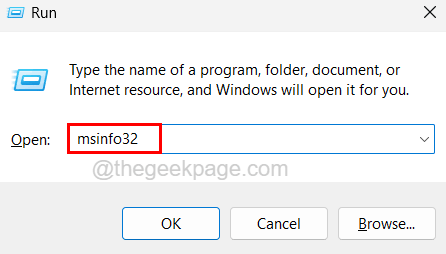
Schritt 10: Überprüfen Sie jetzt im Systeminformationsfenster die Systemtyp Wert wie im folgenden Screenshot gezeigt.
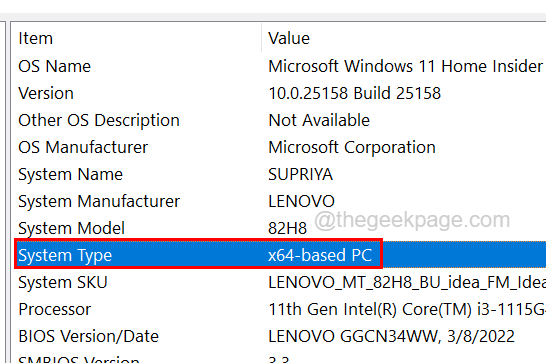
Schritt 11: Dies zeigt, ob das System 64-Bit oder 32-Bit ist.
Fall 1: So ersetzen Sie die libcef.DLL, wenn Sie ein 64-Bit-System haben
Schritt 1: Drücken Sie die Win+r Tasten zusammen auf der Tastatur, die öffnet Die laufen Kasten.
Schritt 2: Typ C: \ Windows \ Sywow64 drin und drücken Sie Eingeben Schlüssel, um die zu öffnen SYSWOW64 Ordner im System.
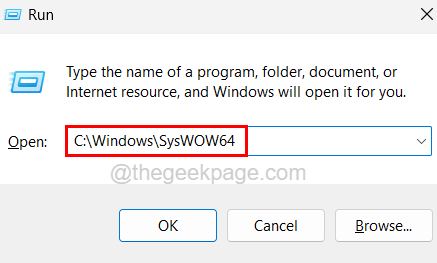
Schritt 3: Gehen Sie jetzt zum Desktop (Win+d Schlüssel) und kopieren Sie die libcef.DLL Datei, die Sie früher in dieser Methode kopiert hatten, nachdem Sie die ZIP -Datei extrahiert haben.
Schritt 4: Nach dem Kopieren des libcef.DLL -Datei, kehren Sie zurück zum SYSWOW64 Ordner und fügen Sie es dort ein.
Schritt 5: Sobald Sie mit dem Einfügen der Datei fertig sind, drücken Sie die Win+r Schlüssel noch einmal zu Tasten zu offen Die Laufen Kasten.
Schritt 6: Typ CMD und drücke Strg + Verschiebung +Eintritt Schlüssel zusammen und akzeptieren Sie das UAC, das durch Klicken auf dem Bildschirm aufgefordert wird Ja.
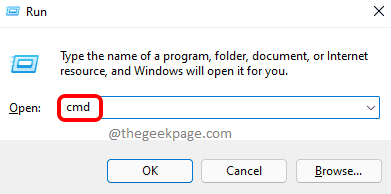
Schritt 7: Geben Sie im Eingabeaufforderungfenster ein CD C: \ Windows \ Sywow64 und drücke Eingeben.
Schritt 8: Nächster Typ Regsvr32 libcef.DLL und schlagen Eingeben Taste.
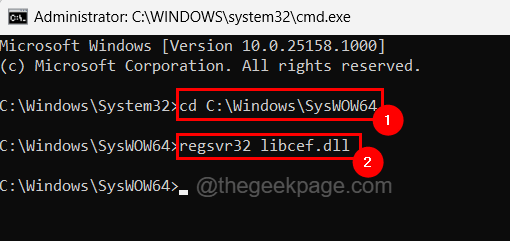
Schritt 9: Dadurch wird die libcef registriert.DLL -Datei im Ordner SySwow64 in Ihrem System.
Schritt 10: Schließen Sie danach das Eingabeaufforderungfenster und starten Sie das System neu.
Hoffentlich sollte dies das Problem beheben.
Fall 2: So ersetzen Sie die libcef.DLL, wenn Sie ein 32-Bit-System haben
Schritt 1: Öffnen Sie die Dateimanager durch Drücken des Gewinnen+e Tasten zusammen auf der Tastatur.
Schritt 2: Kopieren Sie die folgende Zeile in der Adressleiste und drücken Sie Eingeben zum SYSTEM32 -Ordner erreichen.
C: \ Windows \ System32
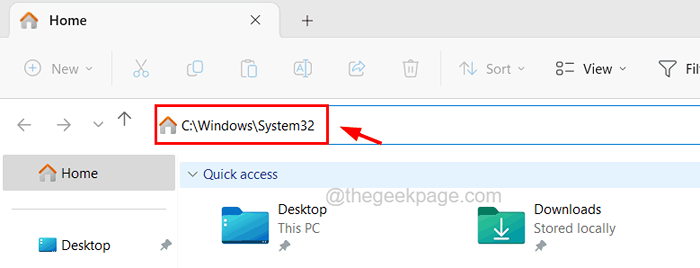
Schritt 3: Sobald Sie den Ordner System32 erreicht haben, Kopieren Die libcef.DLL Datei vom Desktop und Paste es hier in die System32 Ordner.
Schritt 4: Jetzt können Sie den Ordner "System32" schließen.
Schritt 5: Öffnen Sie das Fenster erhöhter Eingabeaufforderung in Ihrem System, indem Sie die drücken Win+r Schlüssel.
Schritt 6: Geben Sie dann ein CMD und drücke Strg + Shift + Eingabetaste Schlüssel zusammen.
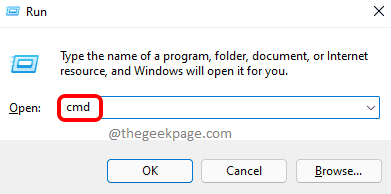
Schritt 7: Akzeptieren Sie die UAC -Eingabeaufforderung, um fortzufahren.
Schritt 8: Typ Regsvr32 libcef.DLL drin und schlage Eingeben Taste. (NOTIZ: Es ist nicht erforderlich.)
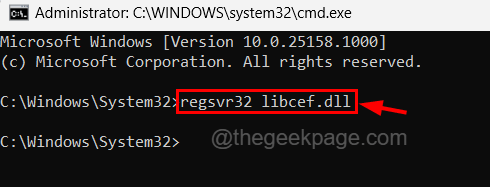
Schritt 9: Sobald es registriert ist, müssen Sie das Eingabeaufforderungfenster schließen.
Schritt 10: Starten Sie nun das System einmal neu und überprüfen Sie, ob das Problem behoben wird.
NOTIZ - Wenn Sie diesen Fehler erhalten, während Sie eine Spielanwendung aus der Steam -App starten, kopieren Sie die libcef.DLL -Datei vom Desktop vom Desktop und fügen Sie sie in den Bin -Ordner der Steam -App ein, die sich unterhalten C: \ Programme \ Steam \ bin.
Fix 2 - SFC -Scan und DISM -Wiederherstellung der Gesundheit durchführen
Wenn alle beschädigten Systemdateien, die im System vorhanden sind. Wir empfehlen unseren Benutzern, das System nach beschädigten Dateien zu scannen und sie über das Systemdateiprüfungs -Tool zu ersetzen und dann die Systemgesundheit mithilfe des DISM -Tools wie unten erläutert wiederherzustellen.
Schritt 1: Drücken Sie die Fenster + R Schlüssel zusammen, um die zu öffnen Laufen Kasten.
Schritt 2: Typ CMD und drücke Strg + Shift + Eingabetaste Schlüssel zusammen.
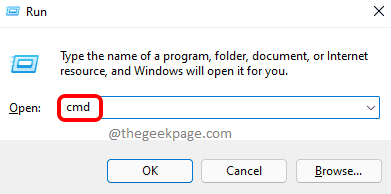
Schritt 3: Dadurch wird das Fenster erhöhter Eingabeaufforderung geöffnet, nachdem Sie die UAC -Eingabeaufforderung auf dem Bildschirm akzeptiert haben.
Schritt 4: Geben Sie die folgende Zeile in die Eingabeaufforderung ein und drücken Sie Eingeben Taste.
SFC /Scannow
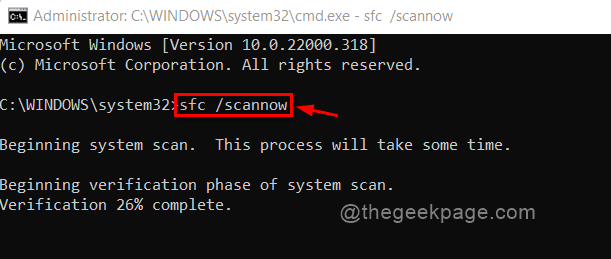
Schritt 5: Sobald er den Befehl ausgeführt hat.
DISM /Online /Cleanup-Image /Restorehealth
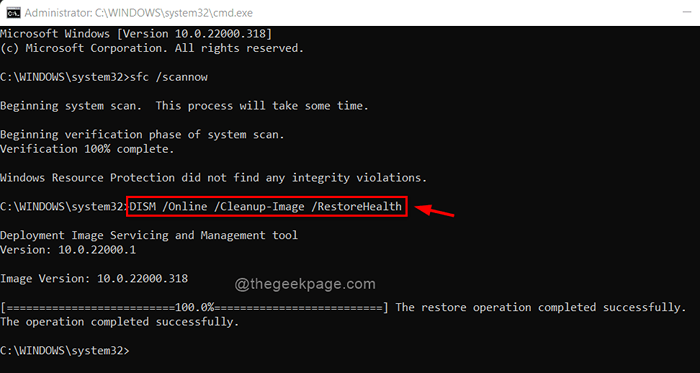
Schritt 6: Schließen Sie nach Abschluss des Eingabeaufforderungfensters.
Fix 3 - Wiederherstellen Sie Ihr Windows -System wieder her
Wenn einige Einstellungen aus unbekannten Gründen geändert wurden, was tatsächlich dieses Problem im System ist, müssen Sie möglicherweise Ihr Windows -System bis zum letzten Punkt wiederherstellen, an dem das System sehr gut funktioniert. Wir schlagen vor, dass unsere Benutzer ihr Windows -System nur wiederherstellen, wenn keine der oben erläuterten Methoden für Sie funktioniert.
- « So ein- / aus -E -Mail -Benachrichtigungen in Microsoft Outlook ein- / ausschalten
- VT-X/AMD-V-Hardwarebeschleunigung ist in Ihrem Systemfix nicht verfügbar »

